Win7中使用360修改软件上传下载速度图文教程!
时间:2015-09-12 来源:互联网 作者:网络
1.首先,在win7电脑中打开360软件,之后,找到桌面的浮动窗口,也就是其中显示上传下载速度的那个窗口并右键点击,在弹出来的菜单中,选择看网速选项。
此文来自qqaiqin.com
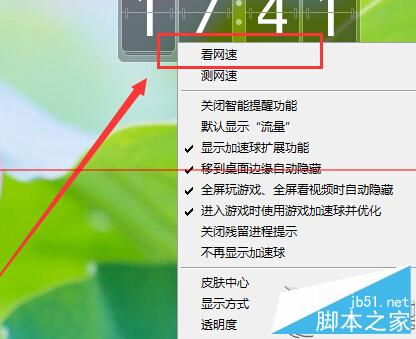
2.单击“看网速”以后会出现“360流量防火墙”窗口,在该窗口咱们找到占用带宽比较多的软件,并找到该软件后面有一个类似于“扳手”的设置管理的按钮并单击,在出现的窗口中就可以看到限制上传下载速度的选项了。 此文来自qqaiqin.com
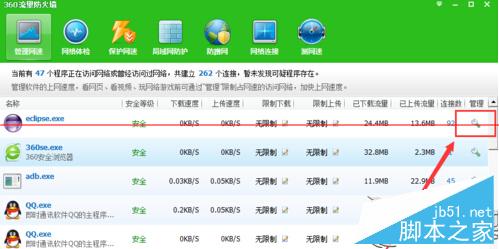
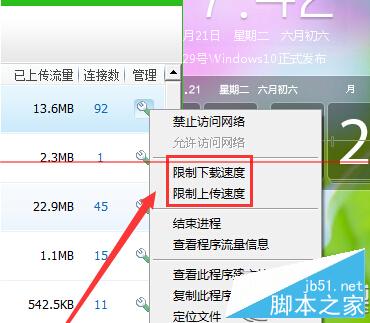
3.如下图中所示,单击一下就可以对上传下载速度进行相应的修改了。 此文来自qqaiqin.com
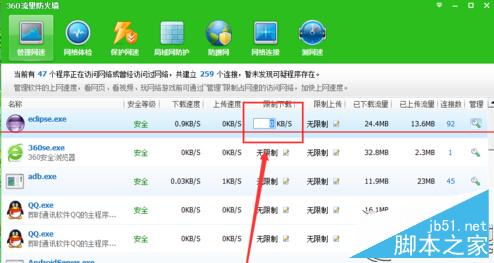
以上就是小编带来的Win7中使用360修改软件上传下载速度图文教程,希望能够帮助到大家!
Q游网qqaiqin
Q游网qqaiqin
以上相关的更多内容请点击“上传下载 ”查看,以上题目的答案为网上收集整理仅供参考,难免有错误,还请自行斟酌,觉得好请分享给您的好朋友们!
相关阅读
- 『 为什么wifi和蓝牙音箱不能同时使用啊?
- 『 Win7系统打不开鼠标属性问题的解决方法
- 『 win7系统Aero主题无法使用怎么办 win7
- 『 win7 64位系统使用dos命令快速提高u盘
- 『 win7旗舰版统下如何关闭默认共享文件?
- 『 怎么提升win7系统桌面刷新速度?
- 『 Win7 32位旗舰版系统下安装Daemon Tool
- 『 win7 64位旗舰版电脑如何取消网页自动
- 『 win7 64纯净版网页打开出现乱码该怎么
- 『 win7 64纯净版网页打开出现乱码该怎么
- 『 win7系统电脑怎么套用修改网页内容 win
- 『 Win7无法修改桌面状态怎么办?Win7系统
- 『 win 7系统怎么调节Internet连接速度?
- 『 Win7电脑如何给word文档加密?
- 『 Win7总是显示“软件应用无法兼容”解决
- 『 Win7开机自动跳出desktop.ini记事本怎
- 『 如何在win7电脑中开启无痕浏览器模式 w
- 『 win7电脑下U盘文件出现乱码无法删除如
- 『 win7自带日语输入法不能输入日语中的汉
- 『 Win7系统回收站打不开怎么办?Win7系统
- 『 Win7中怎么为记事本加入下划线 Win7中
- 『 Win7回收站右键中的属性选项没有了怎么
- 『 如何禁止Win7网络搜索驱动?Win7禁止网
- 『 win7系统修改MAC地址后无法还原怎么办
- 『 win7 64位旗舰版电脑中如何让EditPlus
- 『 Win7系统添加右键Notepad++的打开方式
- 『 Win7无法保存凭据导致网络打印机脱机怎
- 『 Win7中注册表修复exe文件教程 !
- 『 win7系统桌面上的IE浏览器图标不见了怎
- 『 win7系统安装软件时IE提示禁止安装无效
- 『 win7系统关掉UAC后无法使用侧边栏怎么
- 『 Win7电脑提示无线适配器或访问点有问题
- 『 Win7电脑弹框提示Dpp Viewer Module停
- 『 如何解决Win7电脑不能正常安装软件的情
- 『 Win7电脑的操作中心打不开怎么办?Win7
- 『 禁止Win7系统sql server等开机启动项,
- 『 Win7系统点击显示桌面短时间出现透明怎
- 『 win7 64位旗舰版电脑如何提高鼠标的精
- 『 win7 64位旗舰版电脑被唤醒之后显示器
- 『 微软发布9月安全公告:覆盖范围广Win7/
热点推荐
手软教程





